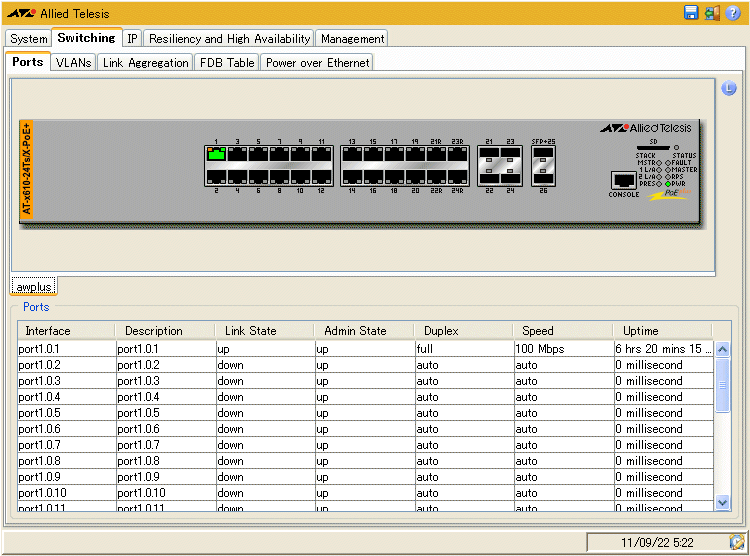
[index] CentreCOM x610シリーズ コマンドリファレンス 5.4.1
- Switching > Ports - Switching > Ports > Monitor Port - Switching > Ports > Configure Port - Switching > VLANs - Switching > VLANs > Add VLAN - Switching > Link Aggregation - Switching > Link Aggregation > Add Static Channel - Switching > Link Aggregation > Add Dynamic Channel - Switching > FDB Table - Switching > Power over Ethernet
Note - VCS構成時には、スタックメンバーごとに、別のタブが表示されます。タブのタイトルには、それぞれのシステム名が表示されます。
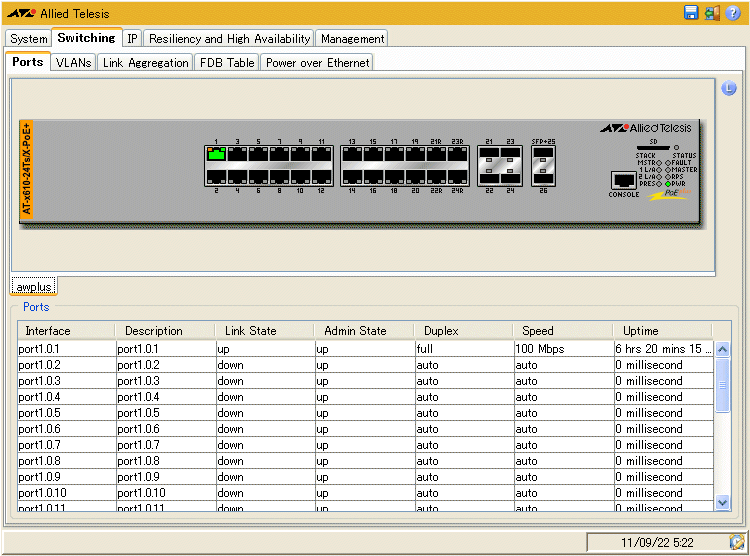
| Ports | ポート番号、リンクステータス、管理ステータス、デュプレックスモード、通信速度や稼働時間(ミリ秒単位)が表示される |
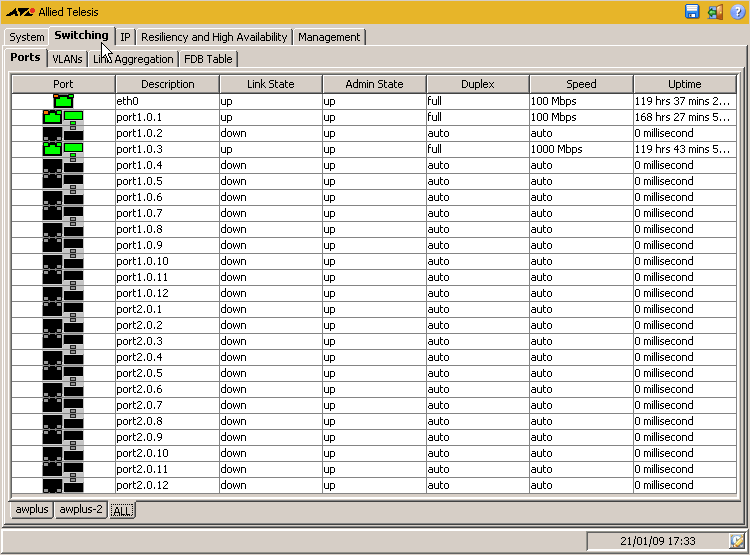
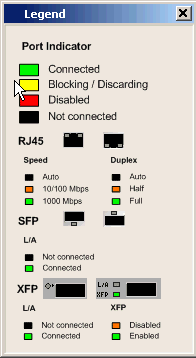
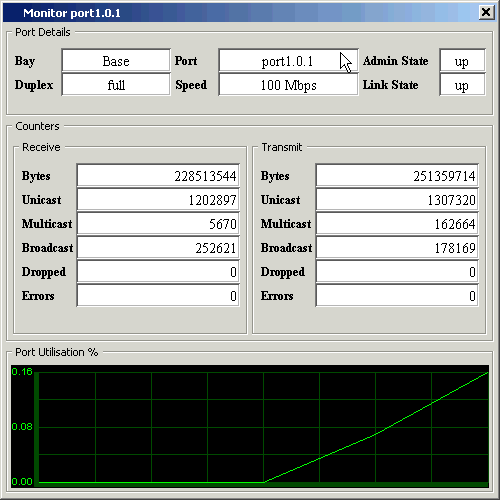
| Port Details | スロット番号、ポート番号、デュプレックスモード、通信速度、管理ステータスやリンクステータスが表示される |
| Counters | バイト長単位で、送受信数、ユニキャストフレームの送受信数、マルチキャストフレームの送受信数、ブロードキャストフレームの送受信数、取りこぼしたフレームの数やエラーにより送受信に失敗したフレーム数が表示される |
| Port Utilisation% | ポートの使用状況をパーセントのグラフで表示 |
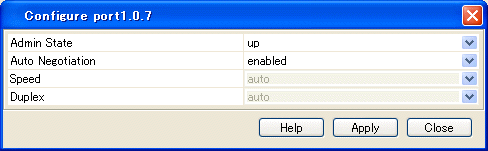
| Admin State | 管理ステータス(upまたはdown)をドロップダウンリストから選択 |
| Auto Negotiation | アートネゴシエーションの有効/無効をドロップダウンリストから選択。オートネゴシエーション有効を選択すると、デュプレックスモードと通信速度の設定はグレーアウトされる |
| Speed | 通信速度(10 Mbps、100 Mbps、1000 Mbps、10 Gbpsまたはauto)をドロップダウンリストから選択 |
| Duplex | デュプレックスモード(full、halfまたはauto)をドロップダウンリストから選択 |
Note - 通信速度とデュプレックスモードの設定は、オートネゴシエーション設定でないときだけ変更できます。
Note - VCS構成時には、スタックメンバーごとに、別のタブが表示されます。タブのタイトルには、それぞれのシステム名が表示されます。
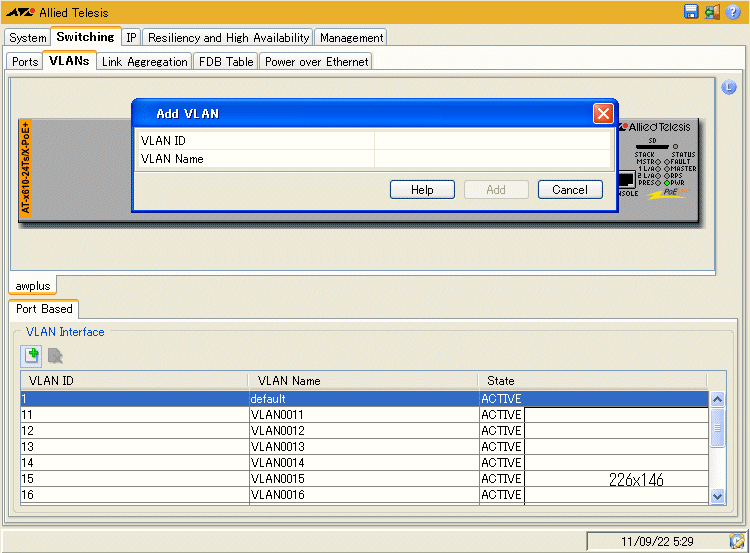
| Port Based / VLAN ID | VLAN ID(VID)。1〜4094 |
| Port Based / VLAN Name | VLAN名。最大32文字 |
| Port Based / State | VLANの状態。ACTIVE(転送有効)またはINACTIVE(転送無効)を表示 |
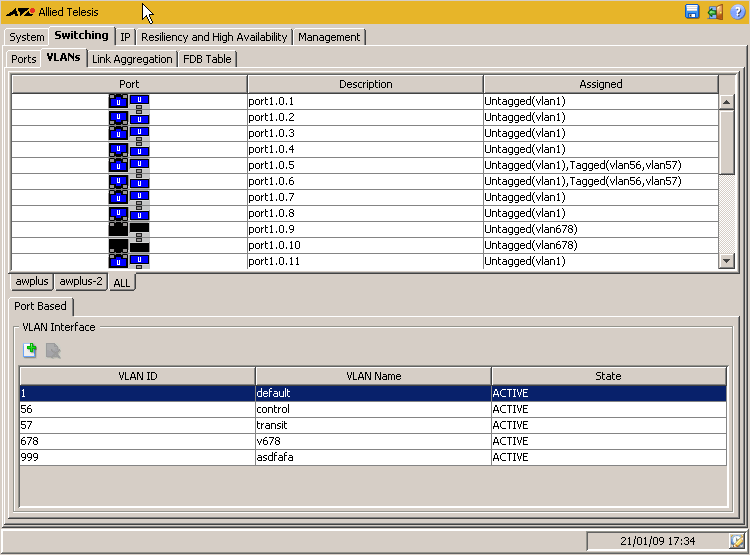
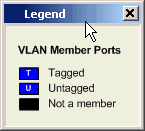
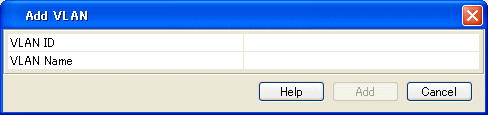
| VLAN ID | 新規に作成するVLANのIDを設定する。範囲は、2〜4094 |
| VLAN Name | 新規に作成するVLANの名前を設定する。最大32文字 |
Note - 作成できるトランクグループ(チャンネルグループ)の数は標準で最大32(手動設定と自動設定の合計)となります。
Note - VCS構成時には、スタックメンバーごとに、別のタブが表示されます。タブのタイトルには、それぞれのシステム名が表示されます。
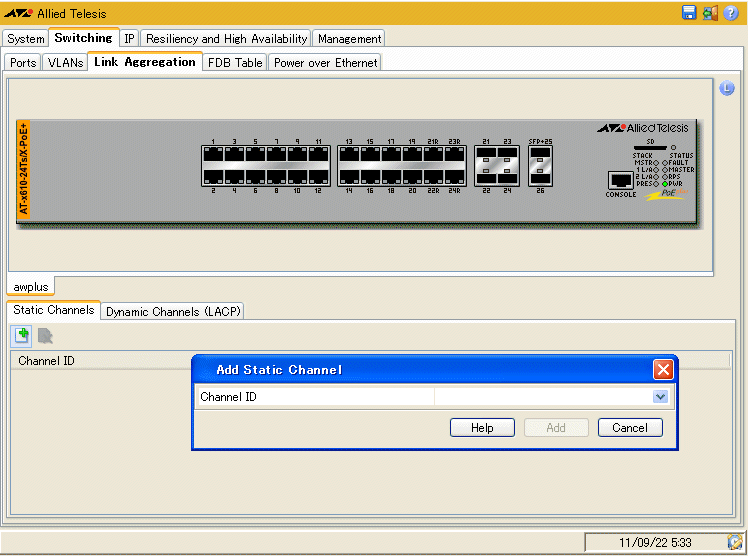
| Static Channels | 手動設定のトランクグループ(チャンネルグループ)番号が表示される |
| Dynamic Channels | (LACP) 手動設定のトランクグループ(チャンネルグループ)番号が表示される |
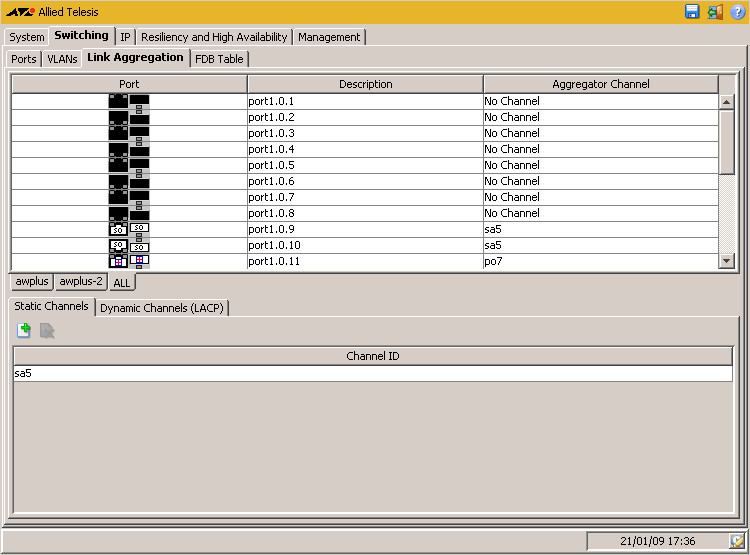
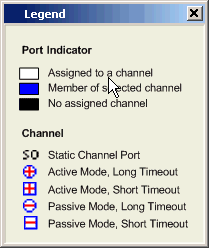

| Channel ID | 手動設定のトランクグループ(チャンネルグループ)番号を設定する |

| Channel ID | 自動設定のトランクグループ(LACPチャンネルグループ)番号を設定する |
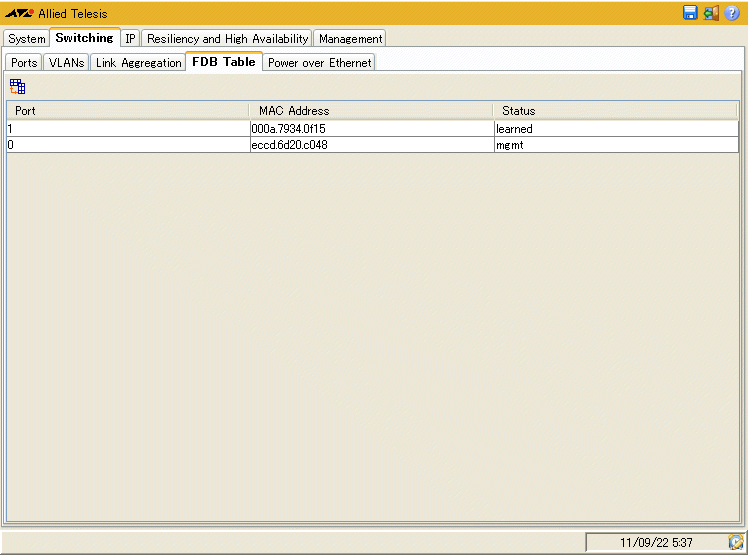
| FDB Table | フォワーディングデータベース(MACアドレステーブル)の内容を表示する。ポート番号、MACアドレス、ステータスが表示される。ステータスの意味は以下のとおり。self:自身のMACアドレス。バーチャルMACアドレスも含む。learned:ダイナミックエントリー。mgmt:スタティックエントリー |
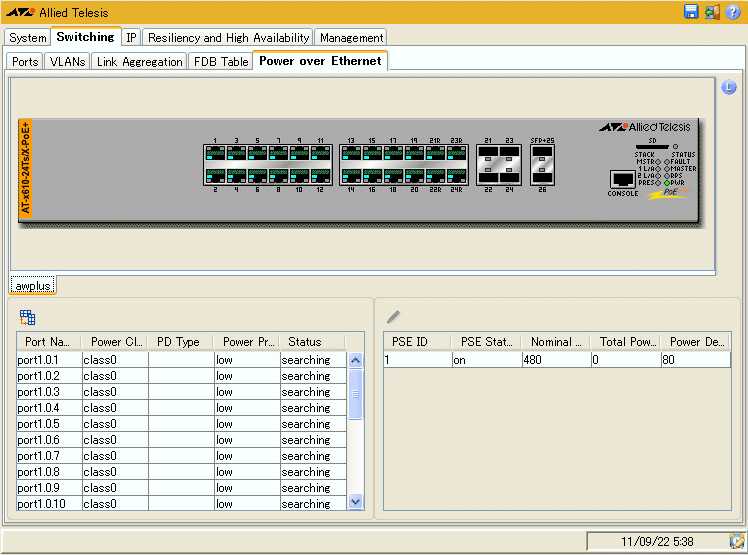
| Port Name | ポート番号 |
| Power Class | ポートに接続されている受電機器の電力クラス |
| PD Type | 受電機器に関する説明文(power-inline descriptionコマンドで設定した文字列) |
| Power Priority | ポートの給電優先度 |
| Status | 受電機器の状態 |
| PSE ID | PoE電源のID |
| PSE Status | PoE電源の稼働状態 |
| Nominal Power | PoE電源の最大供給電力 |
| Total Power Consumption | 受電機器の合計電力 |
| Power Delivery Threshold | PoE電源の電力使用量監視しきい値 |
(C) 2011 アライドテレシスホールディングス株式会社
PN: 613-001613 Rev.A